SIP софтфоны и мобильные SIP клиенты (приложения) для Windows, Mac, Linux, Android, iPhone.
1
SIP софтфон для бизнеса. Разработан для операторов колл-центра, менеджеров по продажам и секретарей. Собирает онлайн статистику и записывает все звонки. Легко подключается к Битрикс24, amoCRM, 1С, Мегаплан, Excel
2
SIP клиент Windows, Mac, Android и iOS. Работает только через IP-АТС 3CX, к которой можно подключить любого провайдера IP-телефонии. Имеет все необходимые функции для работы с ним в офисе. BLF кнопки.
3
Open-source (и бесплатный) SIP клиент для Windows, Mac, Linux, Android, iOS, Windows Phone. Есть веб-версия для звонков через браузер. Немного запутанное управление звонками
4
Бесплатный софтфон (есть платная версия без ограничений функционала) для iPhone, Android, WP8, windows, mac и linux.
5
Корпоративный SIP софтфон для Windows, Mac, Linux, Android, iPhone, Blackberry (в т.ч. планшетов). Набор функций для бизнес-пользователей (для интеграции, централизованного контроля и безопасности). Поддержка видеосвязи
6
Популярный бесплатный sip-клиент для Windows. Настраиваемый перевод звонка. Выбор устройств записи/воспроизведения. Получение информации об абоненте из вашей CRM через http. Локальная запись разговора.
7
Простой и элегантный SIP клиент для Windows, Mac и Linux. Есть две версии, бесплатная (урезанная) и платная. Поддерживает индикацию статуса, чат, HD Video и ZRTP шифрование. Позволяет передавать файлы.
8
Популярный бесплатный sip-клиент для андроид. Поддерживает чат, эхоподавление. Есть API
9
Очень легкий бесплатный SIP клиент для Windows. Есть поддержка видео h264 и h263+. Шифрование.
10
Бывший GnomeMeeting. Открытый и бесплатный VoIP клиент/мессенжер для Linux. Поддерживает основные стандарты телефонии SIP и H.323
В предыдущей статье мы рассказывали про бесплатный, но в тоже время очень функциональный sip клиент для android. А сейчас мы расскажем про простенький, быстрый и самое главное бесплатный sip клиент для windows phone. Речь пойдет о приложении AztelPhone.
Для того чтобы установить приложение AztelPhone,вам необходимо зайти в Windows store на вашем смартфоне, нажать на поиск (иконка увеличительного стекла),вбить название приложения (все тот же AztelPhone) и нажать кнопку установить. Напоминаю, для того чтобы совершать покупки в windows store, пусть и бесплатно, у вас должна быть учетная запись в Microsoft.
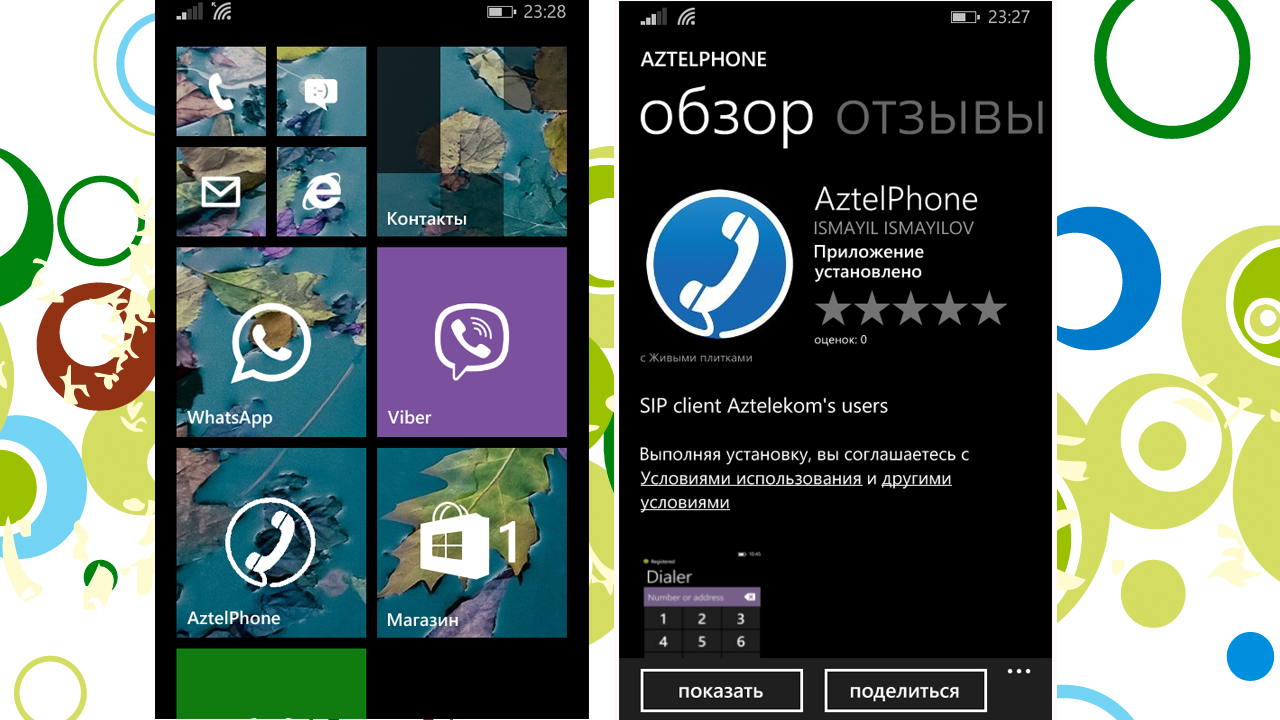
Sip клиент для Windows Phone AztelPhone: недостатки и преимущества.
Теперь давайте запустим приложение и посмотрим на недостатки и преимущества. Думаю, что начнем с недостатков приложения:
— самый главный и основной недостаток — это конечно то, что sip клиент для windows phone AztelPhone имеет поддержку всего одного сип аккаунта! Поддержка одной учетной записи в сип клиенте — это очень неудобно. Лично я использую в работе одновременно 5 учетных sip записей: четыре из которых — это самые популярные операторы ip телефонии (Zadarma, Telphin, Comtube , Sipnet), и один аккаунт приходится на свой сервер айпи телефонии;
— нет поддержки русского языка. Конечно, для многих людей поддержка русского языка некритична, так как многие уже привыкли что везде все на английском языке. Но все же считаю что поддержка русского языка должна быть;
— нет предустановленных настроек популярных российских ip операторов. Вот например, в том же клиенте Csipsimple для android присутствует с десяток популярных предустановленных операторов. Что это дает? Благодаря предустановленным настройкам нужно вводить только пароль и логин от оператора связи, а все остальные настройки уже вбиты!
Из недостатков приложения AztelPhone это все, при этом последние два недостатка не столь критичные. Теперь перейдем к достоинствам программы:
— sip клиент для windows phone бесплатный. Нет рекламы;
— он очень простой в понимании, так как настроек по минимуму;
— он очень быстро загружается и работает. Быстродействие программы на высоте, особенно это заметно на старых телефонах. На nokia lumia 630 этот клиент работает просто великолепно. А вот если поставить клиент Zoiper, то телефон его с трудом переваривает, то есть работать с этим приложением на nokia lumia 630 крайне неудобно;
— подтягивает телефонную книгу из смартфона. Если номер есть в телефонной книге, то его не нужно набирать вручную, просто нажал на телефонный справочник и выбрал нужный номер. Возможно, такая функция есть во всех sip клиентах и не является достоинством, но все же она здесь есть, и ее наличие — это безусловно плюс.
Приложения — конкуренты sip клиента для windows phone AztelPhone.
Основные конкуренты — это Zoiper и Linphone. При чем есть подозрение, что AztelPhone скопировал Linphone, ну или наоборот Linphone взял за основую AztelPhone, так как клиенты одинаковые. Отличия лишь незначительные, которые с первого взгляда даже невозможно опознать. Однако, по ощущениям, AztelPhone работает чуть шустрей, чем Linphone. Что касается Zoiper, то как уже упоминалась выше, он очень тормознутый на старых телефонах. Возможно на новых он работает быстрей, но нет возможности проверить, так как в наличии только Nokia Lumia 630. На этом смартфоне установлена операционная система Windows Phone 8.1. Телефон с технической точки зрения очень простой и слабый. Но как телефон — идеальный.
Настраиваем sip клиент на windows phone на смартфоне nokia lumia 630.
Теперь произведем настройку sip клиента с оператором Telphin на смартфоне nokia lumia 630. Настроить клиент можно с любым сип оператором ip телефонии. Для настройки понадобится: логин, пароль, адрес сервера, порт. Работоспособность клиента AztelPhone проверена с операторами: Zadarma, Telphin, Comtube , Sipnet. Также можно настроить для работы со своим сервером ip телефонии asterisk либо с аппаратной ip АТС grandstream или yeastar. Перейдем непосредственно к настройке сип клиента. Напоминаю, что мы будем настраивать для работы с оператором Telphin.
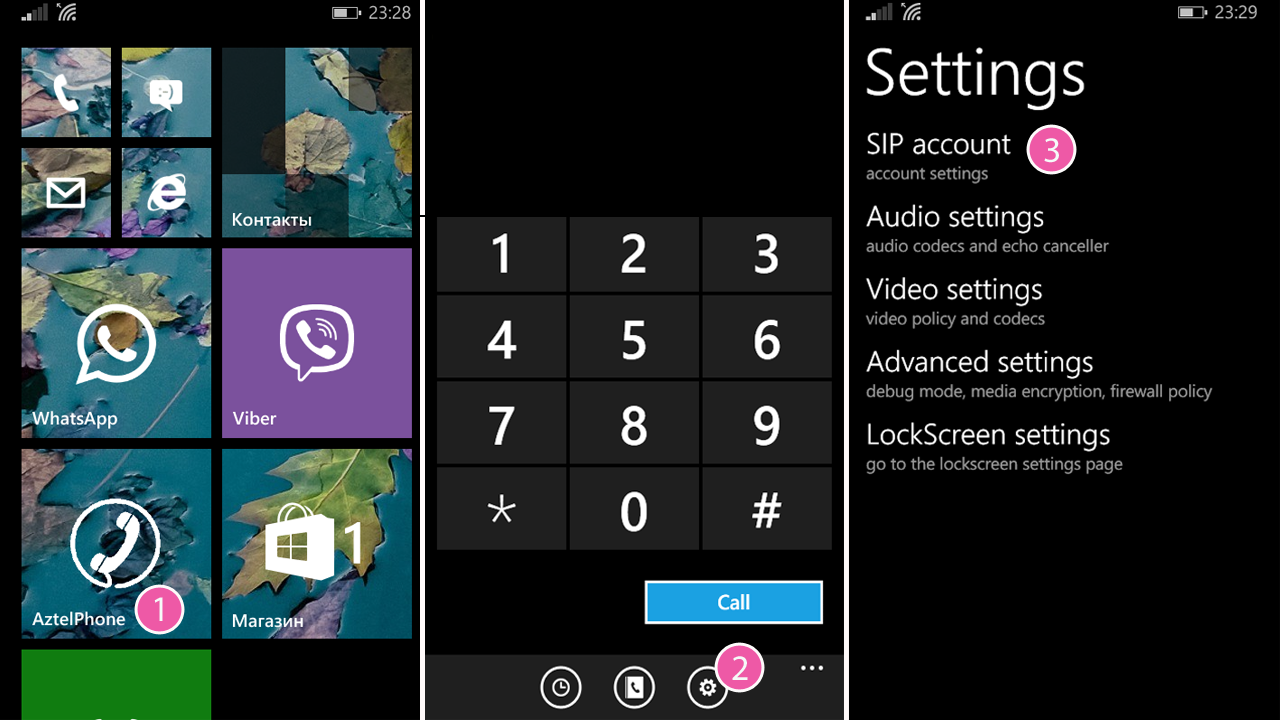
Запускаем приложение на смартфоне. Снизу, справа, под кнопкой Call нажимаем на шестеренку и выбираем пункт SIP account. Далее вводим следующие данные:
Username — вводим имя, которое выдал провайдер ай пи телефонии. В моем случае — это 00022897;
Auth userid — это логин для авторизации на сервере у провайдера ай пи телефонии. Обычно username и auth userid одинаковые, но бывают и исключения. в моем случае это 00022897;
Password — вводите свой сервер, который опять же выдавал вам провайдер ай пи телефонии;
Domain — это адрес сервера, который выдал вам оператор ай пи телефонии. Обычно он начинается с sip.домен оператора связи. доменная зона. У оператора telphin адрес сервера voice.telphin.com. При настройке обязательно вводим адрес сервера и через двоеточие — номер порта. То есть, в этот пункт нужно вбивать: voice.telphin.com:5068. Номер порта также уточняем у оператора связи. В большинстве случаев порт будет 5060, Telphin в этом случае исключение, так как у них порт 5068! Обратите внимание, что после того как сохранения вступят в силу, то порт за адресом сервера пропадет. Будет отображаться только адрес;
Transport — в большинстве случаев выставляем протокол UDP. Например, если при настройке Телфина поставить протокол TCP, то зарегестрироваться на сервере оператора не получится;
Proxy — этот пункт заполнять не обязательно, если у оператора ай пи телефонии адрес сервера и прокси сервера совпадают. Если эти адреса разные, то заполняем и вбиваем адрес proxy сервера, через точку запятой transport = UDP.
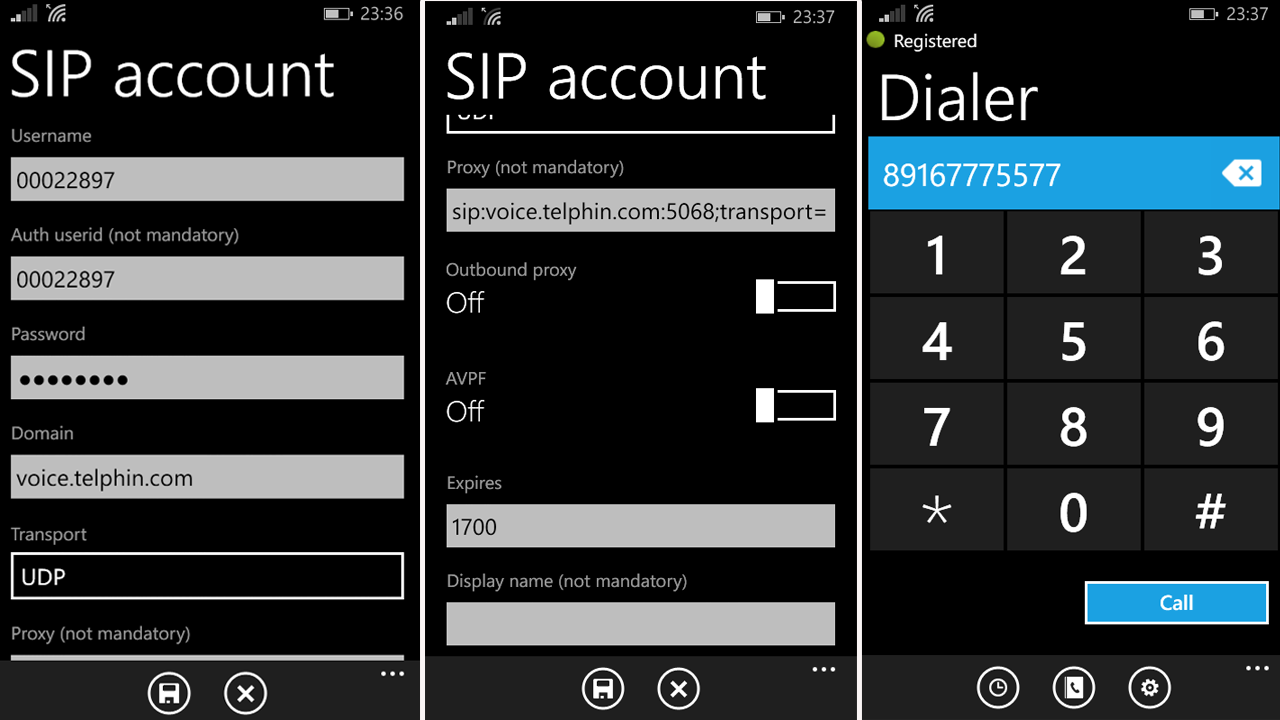
Все остальные параметры обычно не трогаем, если иного не указано в письме от провайдера ip телефонии. Опять же, для настройки большинства операторов ай пи телефонии этих настроек достаточно. Нажимаем на дискетку, для того чтобы сохранить все данные, которые мы только что вводили. Выходим в главное меню, и в левом верхнем углу должна быть зеленая точка и рядом написано: Registered. Если точка серая, то вы не ввели какие то обязательные данные, например, адрес сервера. Если точка красная, то это говорит о том, что регистрация не удалась. То есть, скорей всего неправильно введены данные учетной записи, например, вводили пароль без учета регистра, а он важен. Либо вы неправильно указали логин и пароль.
Если в верхнем левом углу горит зеленая точка, то это означает что регистрация удалась, и теперь можно совершить свой первый звонок. Но перед этим убедитесь, что на вашем балансе у ip оператора имеются деньги. Для того чтобы позвонить, набираем номер и жмем Call.
Заключение
На этом настройка sip клиента для windows phone завершена. Как видите, ничего страшного в настройке нет, все легко и просто. При этом на всю настройку понадобится всего- то минут 15, при условии что письмо от оператора ай пи телефонии со всеми настройками находится перед глазами. Мы проводили настройку с оператором telphin, однако, настроить AztelPhone можно абсолютно с любым sip или voip операторами связи. При этом можно использовать данный сип клиент для подключения к своему серверу ip телефонии asterisk или аппаратной АТС, например, grandstream или yeastar. Лично мне sip клиент нравится своим быстродействием, и если его скопировали с Linphone, то он все равно работает чуточку быстрей. Как по мне, AztelPhone — это лучший sip клиент для телефонов на операционной системе Windows Phone от компании Microsoft.
Skip to content
Попробуйте новый 3CXPhone for Windows Phone 10 Beta!
Мы продолжаем создавать инновации! По многочисленным просьбам партнеров и пользователей мы разработали клиент 3CXPhone для смартфонов под управлением Windows Phone. 3CXPhone for Windows Phone работает только на устройствах с установленной Windows 10. Так же, как наши мобильные клиенты для Android и iOS, новый клиент 3CXPhone for Windows Phone позволит взять свой офисный номер с собой в дорогу. Повышение мобильности и производительности, сокращение расходов на связь – только самые очевидные преимущества, которые теперь доступны владельцам Windows Phone.
3CXPhone for Windows 10 – единственный доступный SIP клиент для Windows Phone. Он может работать не только с 3CX Phone System, но и с другими VoIP АТС!
Чтобы испытать 3CXPhone for Windows Phone следуйте несложной процедуре:
- Обновите ваш Windows Phone до Windows 10
- Нажмите на иконку Store
- В поле поиска введите 3CXPhone
- Нажмите на приложении для начала установки
Мы ждем ваших отзывов на Windows Store. Технические вопросы, пожалуйста, задавайте на нашем форуме.
Похожие записи
Page load link
Тема мобильных VoIP коммуникаций очень популярна в последнее время, и стоит появиться хоть какому-то упоминанию слова «VoIP» в непосредственной близости от слова «мобильный телефон», как туча журналистов и доморощенных «экспертов» начинают муссировать данную новость, и предсказывать нам резкое падение цен на связь, а также подорожание основных продуктов питания. Мы же с негодованием отметаем эти желтые пересуды, и пытаемся самостоятельно разбираться с указанным предметом.
Меня всегда преследовала идея иметь простой и надежный способ VoIP коммуникаций на мобильном телефоне, и я перепробовал несколько решений, таких как:
- SJPhone (http://www.sjlabs.com/sjp.html)
- GoSIP (http://go-sip.com/index.php?lang=en)
- Fring (http://www.fring.com/)
В результате я остановился на Fring, так как у него есть несколько неоспоримых преимуществ, а именно:
- Очень легко и просто ставится на телефон
- Очень легко настраивается
- Умеет работать с несколькими сетями одновременно (SIP, MSN, Skype, ICQ)
Но в моем случае Fring не такой уж и удобный, и вот почему. Я не пользуюсь не ICQ, ни, тем более, Skype — по «религиозным» соображениям :), не кошерно это! К Skype у меня стойкое предубеждение, а ICQ я последний раз открывал в конце 90х годов прошлого века, и больше открывать не намерен. И поэтому из всех возможностей Fring мне реально нужно только работа с сетями MSN и SIPNET. А вот именно это как раз таки не очень-то и удобно: во-первых, набирать номер для звонка через Fring без стилуса крайне неудобно, а выбирать из адресной книги — еще хуже! У меня в контактах много больше сотни записей, и искать контакт в списке, отсортированном по именам, извиняйте — это мазохизм! С другой стороны, на роль альтернативы Windows Live Messenger Fring явно не тянет! Уж очень он примитивен! Он не умеет работать при выключенном телефоне (!), он не умеет работать с голосовыми сообщениями (!), он не показывает фото и данные контакта и так далее. Заметьте, все это легко умеет делать штатный Windows Live Messenger, по умолчанию входящий в Windows Mobile 6. Так что использовать Fring для обмена сообщениями в MSN среде также крайне неудобно. Поэтому для обмена текстовыми сообщениями я буду пользоваться встроенным WLM, а для голосовой связи поищу другое решение…
Ну, вообще-то, в WM6 изначально входит SIP телефон, но об этом почему-то довольно мало известно. Скорее всего потому, что многие производители просто его не включают в прошивку ROM, или же как-то иначе его деактивируют, а потом и рождаются нездоровые сенсации типа «Skype влез в телефон». Например, на E-TEN Glofiish этого клиента нет… Но все это поправимо! Итак,
Инструкция по активации встроенного SIP телефона в WM6
1. Откройте проводник и поищите в папке Windows следующие файлы:
- ipdialplan.xml
- dnsapi.dll
- voipphonecanvas.dll
- rtcdll.dll
Если этих файлов нет, то скачивайте вот этот файл и инсталлируйте его на свой телефон: http://www.ininfo.biz/download/WM6VoIP.CAB
2. Далее, скачивайте и устанавливайте еще один файл, вот этот: http://www.ininfo.biz/download/SipConfigTool_2_0_1.CAB — это утилита настройки.
3. После этого заходите в Пуск —> Настройка —> Сегодня —> Элементы и ставьте галочку на элементе «Internet Calling»
4. Запускайте программу Sip Conf Tool и вводите свои данные регистрации, например, на Sipnet.ru. Нажмите кнопку Save configuration
5. Далее, щелкайте на окне сегодня по элементу «Звонок Интернет» и выбирайте в каком случае должен работать SIP телефон. Эта же настройка доступна через путь:
Пуск —> Настройка —> Телефон —> Интернет
Я пока поставил «только при отсутствии сотовой связи» — для опытов, для эксперимента
6. Перезагружайте телефон!
Все!
Как работает встроенный SIP клиент в WM6
Для работы SIP телефона нужно включить WiFi b выключить GSM (согласно настройкам, см. выше). Далее, на экране должно появиться следующее:
Если эта надпись появилась, просто открывайте телефон и просто звоните! Все! Никаких дурацких программ, никаких лишних запусков — просто звоните 
Вывод: встроенный SIP клиент в WM6 — это круто! Согласитесь, вы просто подходите к любой бесплатной WiFi сети (например, в кафе), выключаете GSM и звоните на любой номер практически бесплатно! Must have, однозначно!
Technorati tags: Windows Mobile 6, WM6, SIP, Sipnet, VoIP
VoIP with Windows Mobile 6 phones
If you have a problem using PortSIP software with your Windows Mobile 6 phone, check if the VoIP support is present in your ROM, as some providers have removed them from the ROM. Internet Calling is an integral part of WM6 and should not be removed but many providers remove this option, not wanting to encourage VOIP use on their network.
You can however try to put it back by installing the WM6 VOIP cab file and then a SIP configuration tool to enable you to enter your own SIP provider.
To enable VoIP support for your Windows Mobile phone follow these steps:
IMPORTANT NOTE: Try this out at your own risk and take a backup before installing these files to be on the safe side.
1) Download WM6 VOIP cab
2) Download Sip configuration tool cab
This tool will provision the device for using with 3G.
3) Install both the files and Restart your phone.
4.) Open and fill in the SIP Configurator with the following info:
Description: VoIPVoIP
SIP Server : sip3.voipvoip.com
User Name: 5551231234 (Instead of 5551231234 account number example, use the account number assigned to you when signed up for VoIPVoIP service. )
Password: Enter the same password used to login to your VoIPVoIP account
Once you have everything configured you can make a call, but remember you need to be connected over Wi Fi — you can make calls over 3G if your phone supports it, but to do this you will need to enable it via your SIP Conf Tool by going to Tools > Sip Over 3g/Gsm > Enable Via Reg
5) Once configuration is completed, on the main screen you will see a phone icon with description VoIPVoIP. Once connected to 3G or WiFi, you will see the status displayed as;
VoIPVoIP: Available.
7) To make a call click on the VoIPVoIP icon, the status will change to
VoIPVoIP: Selected.
When you make a call now, it will go out through VoIPVoIP using 3G or WIFI.
Problems?
If you cannot make calls using above settings than your Windows Mobile phone`s ROM is not supporting VoIP or it is completely removed by your Telecom operator.
In this case you can try using VoIPVoIP installing free Fring application.
Click here to learn how to install and configure Fring software.
